Excel är ett kraftfullt verktyg för analys och presentation av data. Särskilt användbar är villkorsformatering, som gör det möjligt för dig att framhäva vissa celler enligt fördefinierade kriterier. I den här handledningen lär du dig hur du kan markera celler i Excel som är ifyllda för att snabbt få en översikt över dina data. Detta är särskilt användbart när du arbetar med omfattande listor och vill vara säker på att du inte har missat någon viktig information.
Viktigaste insikterna
- Villkorsformatering gör det möjligt att markera celler baserat på deras innehåll.
- Du kan markera aktiva celler med olika färger för att få en tydlig överblick.
- Som grund för villkorsformatering används enkla funktioner som "ÄR.TOM".
Steg-för-steg-handledning
Börja med att öppna din Excel-fil som innehåller relevant data. I vårt fall handlar det om en försäljningslista som är sparad i filen "Försäljningslista.xls". Gå till tabellen som innehåller artikelnummer.
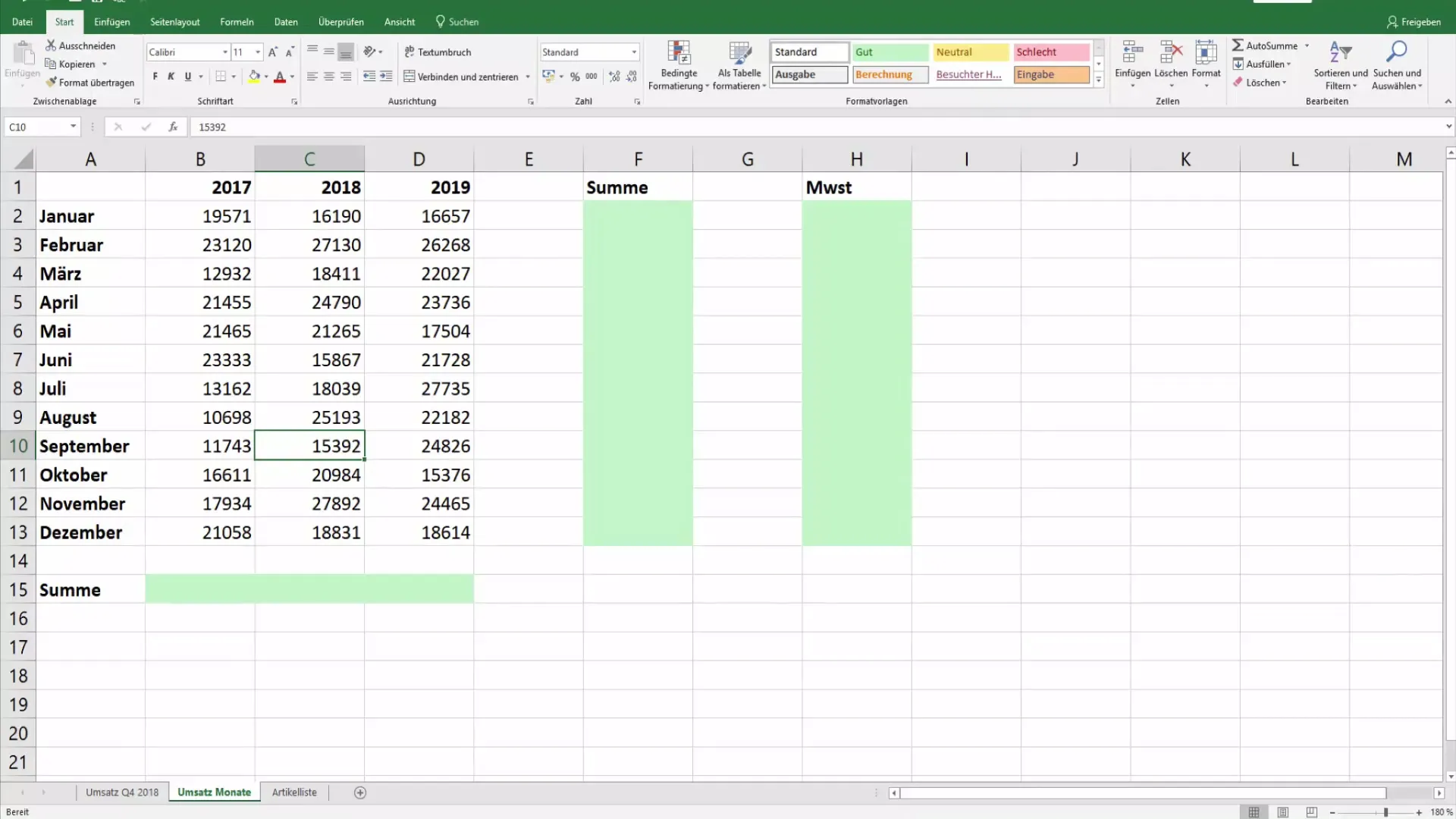
För att markera celler som innehåller värden, klicka på "Villkorsformatering" i menyn. Välj sedan alternativet för en ny regel.
I det öppnade dialogrutan kan du skapa olika regler för villkorsformatering. Välj regeln som riktar sig mot tomma celler genom att ange att cellen är "tom".
Skriv in formeln som du vill använda: =ÄR.TOM(B1). Med det så säger du till Excel att den ska kontrollera alla celler i kolumnen B, börjande från den första cellen.
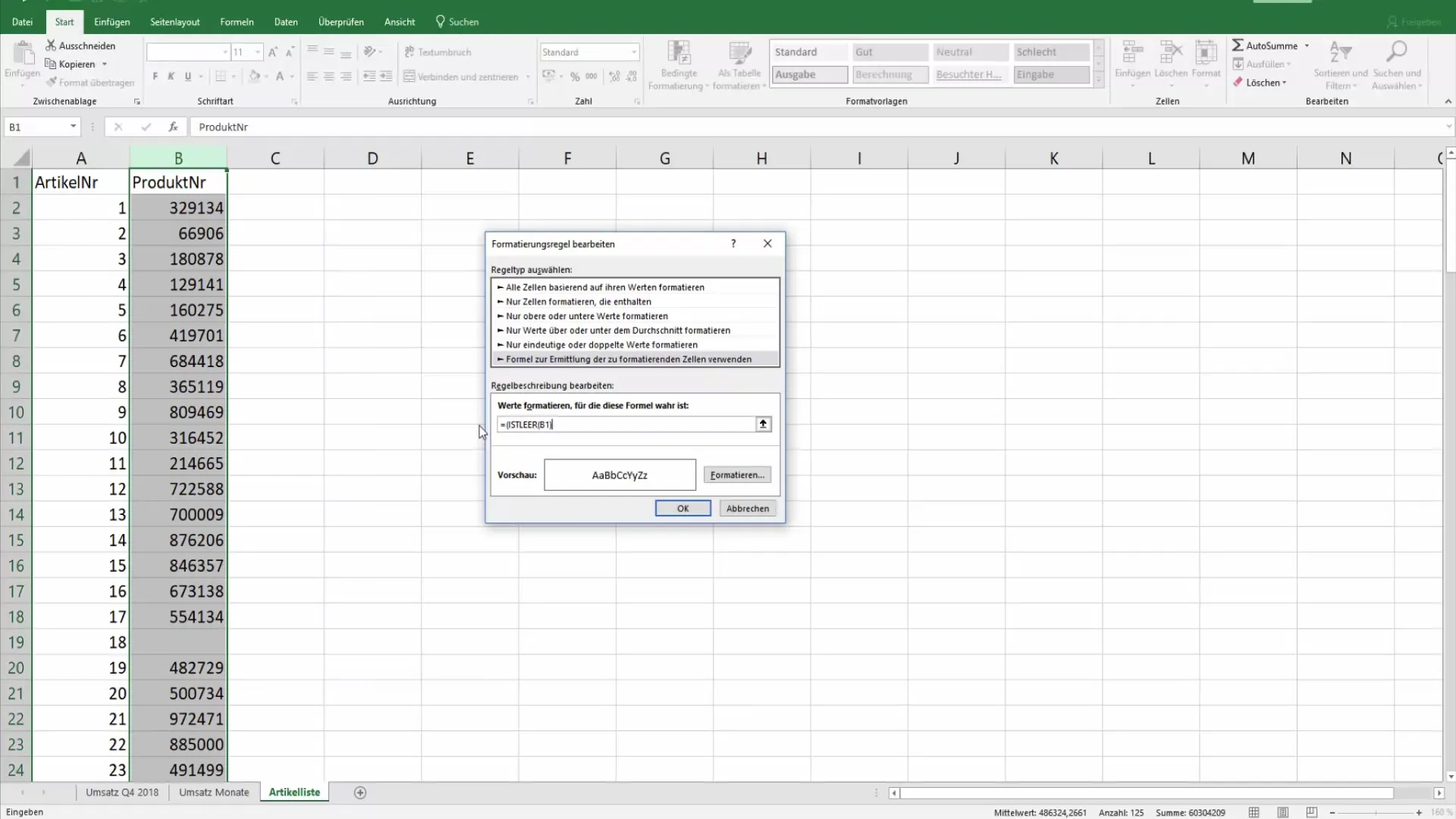
Nu har du möjlighet att välja en formatering. Till exempel kan du skapa en uppseendeväckande ljusgul eller orangefärgad bakgrund för cellerna.
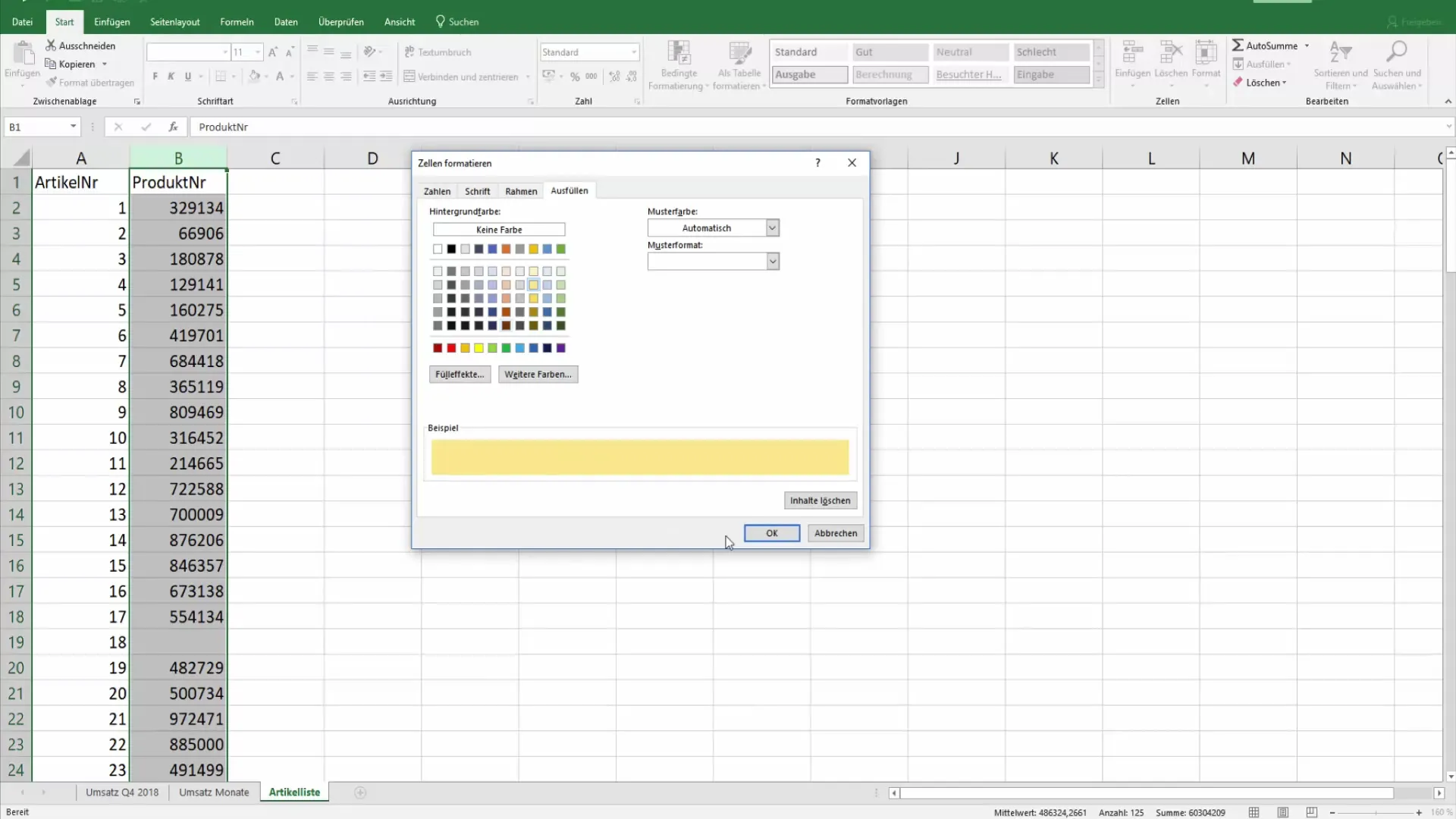
När du har valt de önskade formateringarna, klicka på "OK" för att tillämpa regeln. Därefter kommer du att se att alla ifyllda celler markeras med färg.
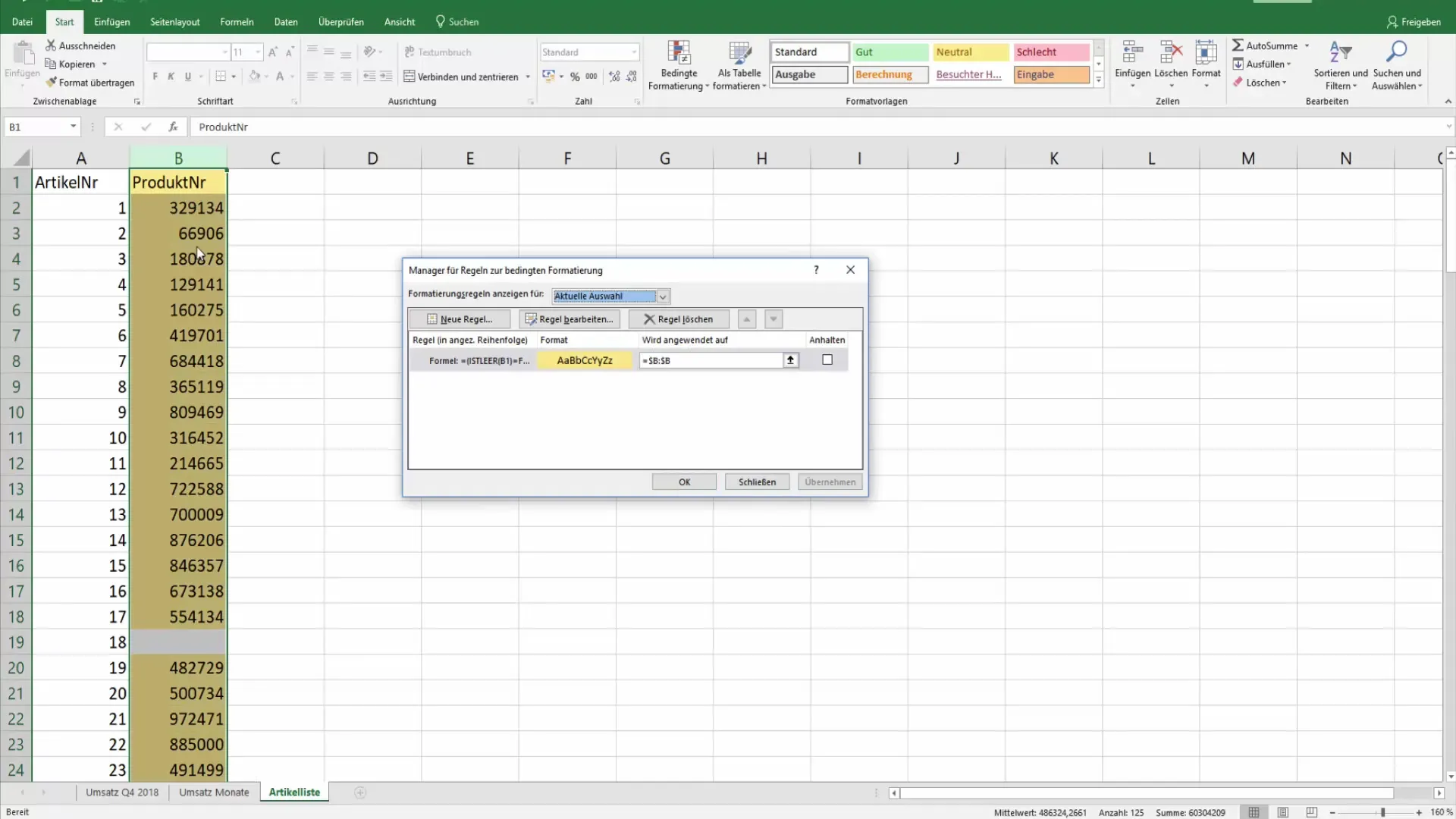
Om du märker att du bara vill se de tomma cellerna, gå tillbaka till regelhanteringen och ersätt regeln med en annan formulering som automatiskt visar de tomma cellerna.
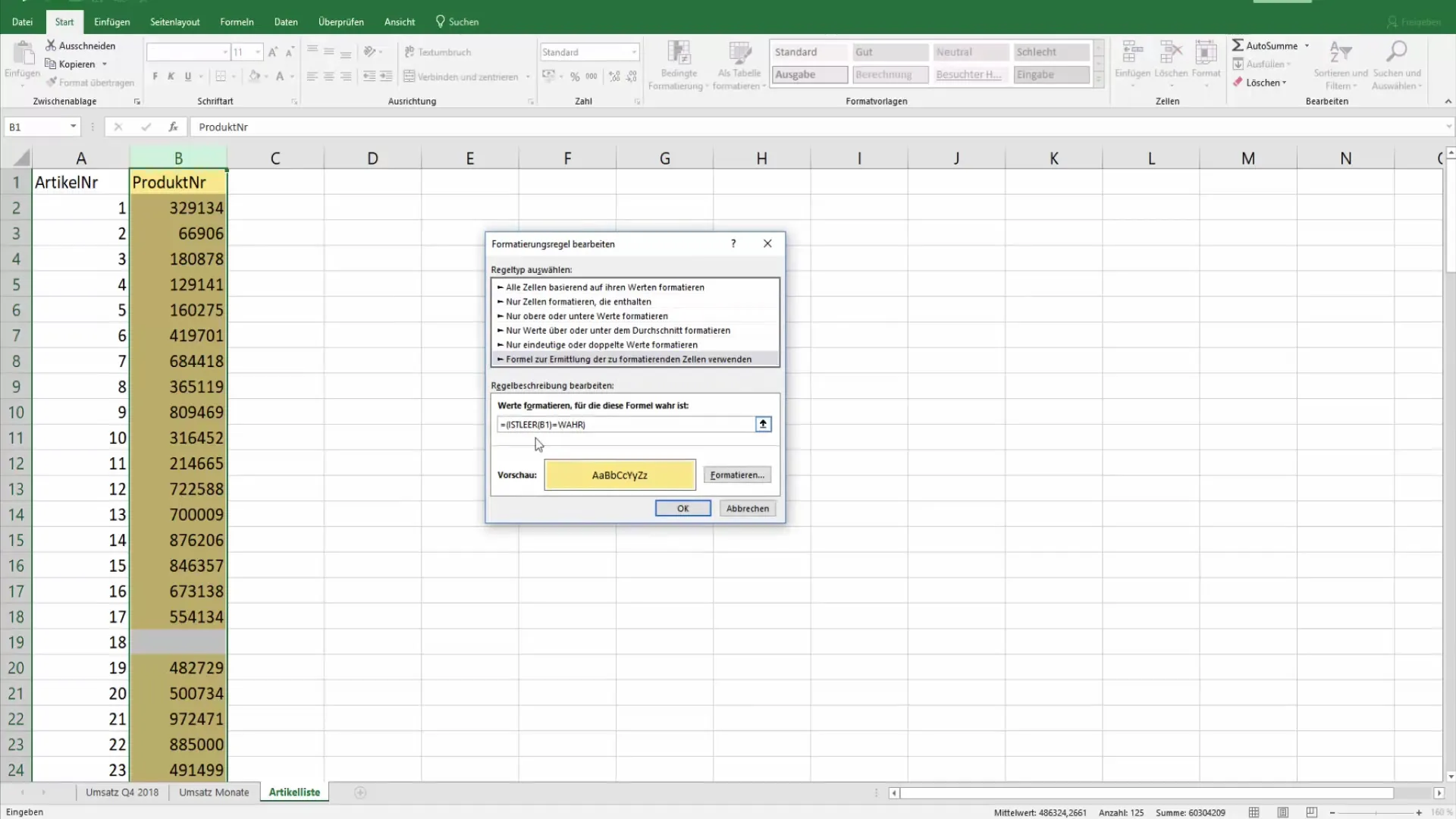
Nu kan du anpassa regeln för att förkorta formeln genom att ange direkt =ÄR.TOM(). På så sätt sparar du några parenteser och får ändå det önskade resultatet.
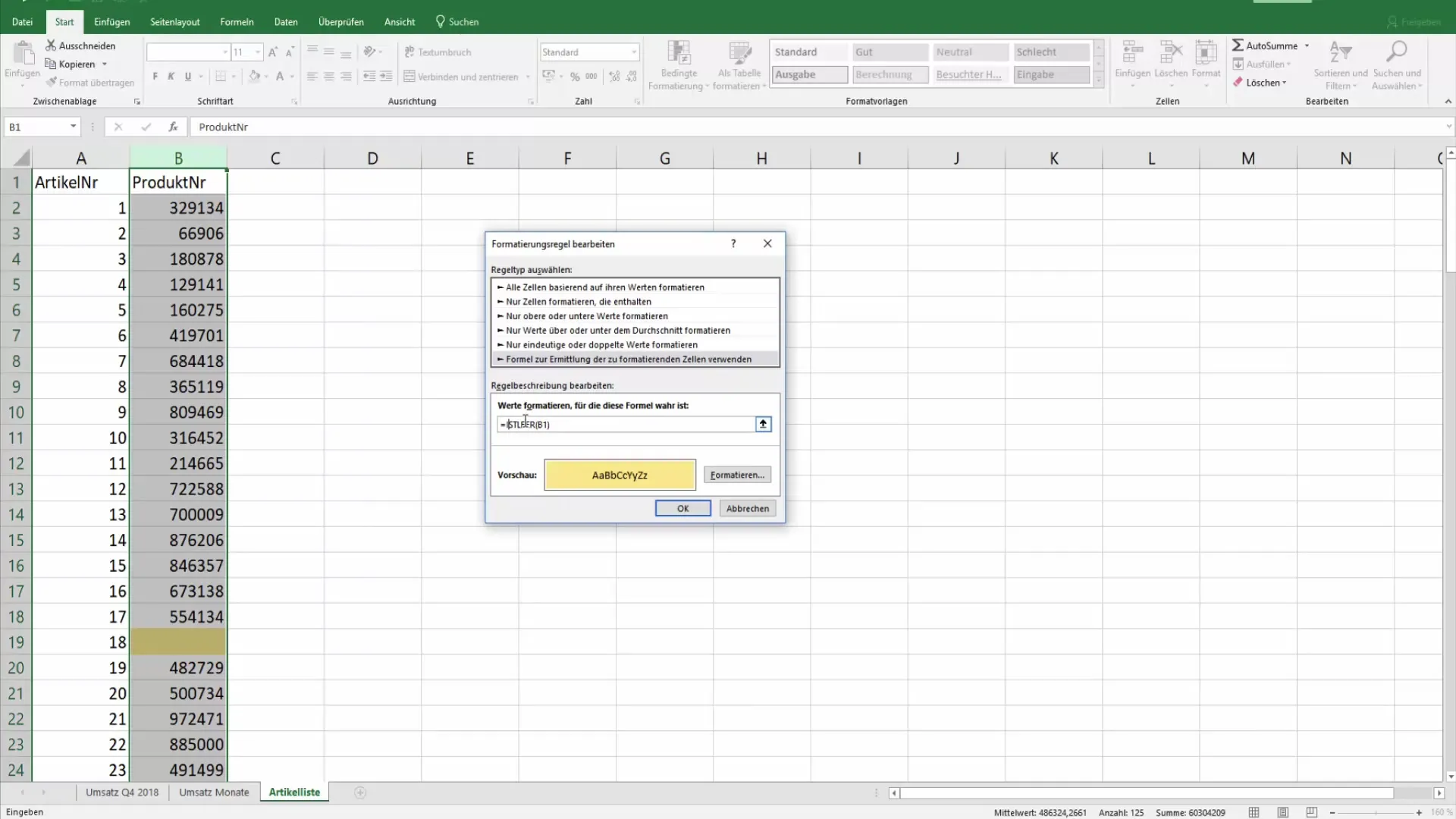
När du navigerar genom cellerna med piltangenterna, se till att inte missa någon viktig information. Testa regeln med ytterligare ett B-nummer för att säkerställa att alla tomma celler markeras korrekt.
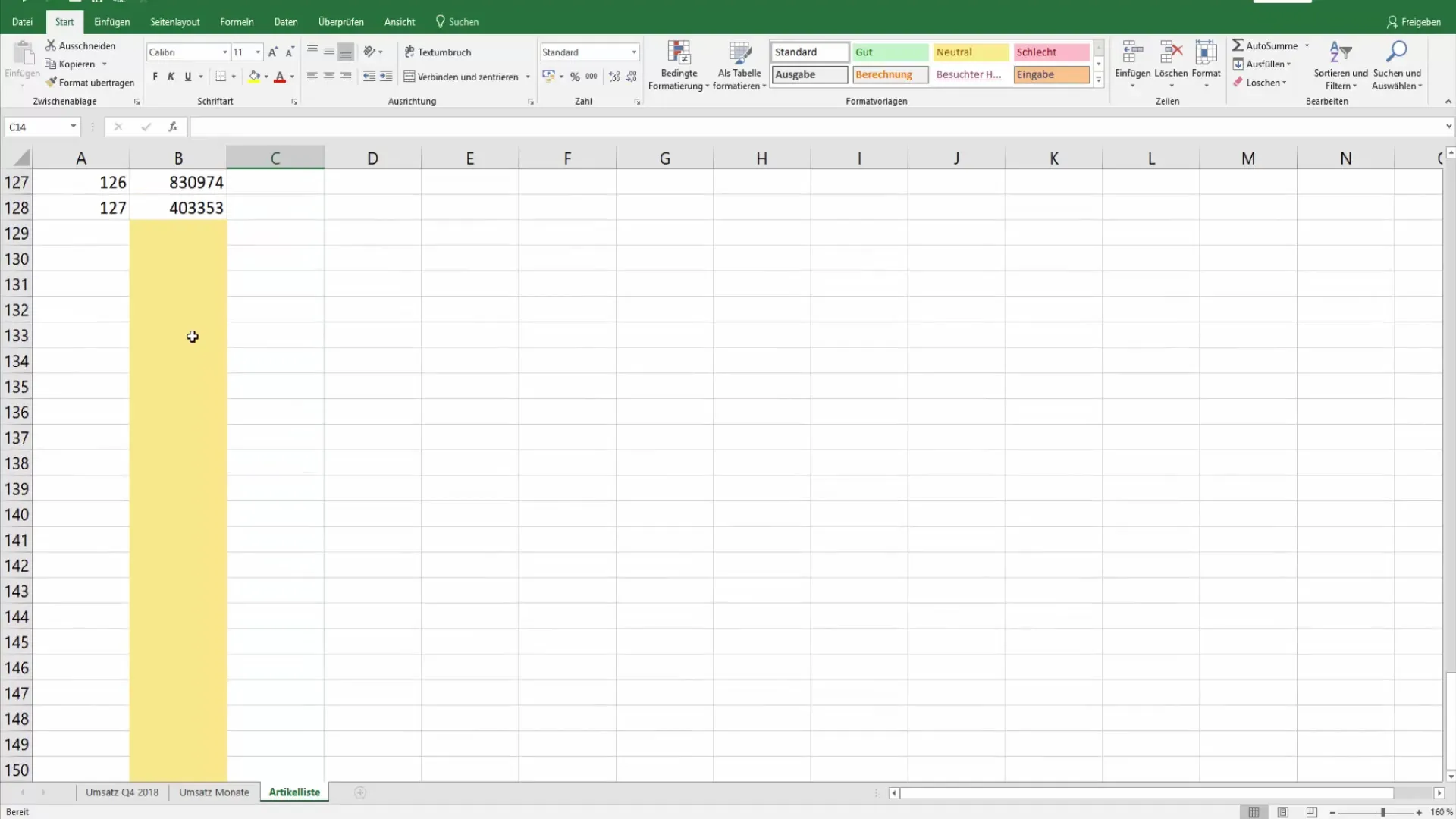
Nu har du förmågan att när som helst se var information saknas och säkerställa att all data är komplett.
Summering
I den här handledningen har du lärt dig hur du använder villkorsformatering i Excel för att markera celler som är ifyllda. Denna teknik hjälper dig att snabbt fånga viktig information och få en bättre översikt över data.
Vanliga frågor
Vad är villkorsformatering i Excel?Villkorsformatering gör det möjligt att markera celler baserat på specifika kriterier som värden eller text.
Hur kan jag markera tomma celler i Excel?Du kan använda funktionen "ÄR.TOM" och skapa en villkorsformateringsregel för att markera tomma celler.
Kan jag välja mina egna färger för villkorsformateringen?Ja, Excel erbjuder olika färgalternativ som du kan välja för din villkorsformatering.
Fungerar villkorsformateringen också i äldre versioner av Excel?Ja, villkorsformateringen är tillgänglig i de flesta versioner av Excel, men de exakta stegen kan variera något.


